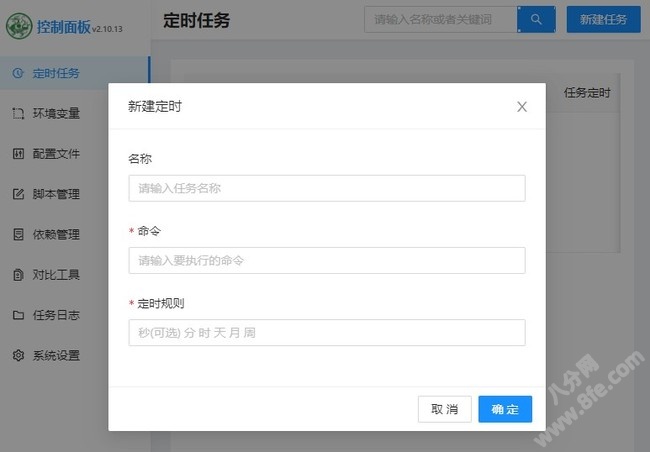Docker是一款开源的容器引擎,提供高性能可伸缩容器应用管理服务,可以轻松的为任何应用创建一个轻量级的、可移植的、自给自足的容器。玩客云刷Armbian固件后安装docker可以更方便的安装管理应用,例如常用的青龙面板、Home Assistant等。那么玩客云如何安装使用docker呢,下面带来详细的教程,需要的用户一起看看吧!
1、进去 Armbian系统后输入【apt install docker.io】按提示输入y,等待安装完成即可。
2、输入【systemctl status docker】判断docker是否正常运行(绿色active表示正常)。
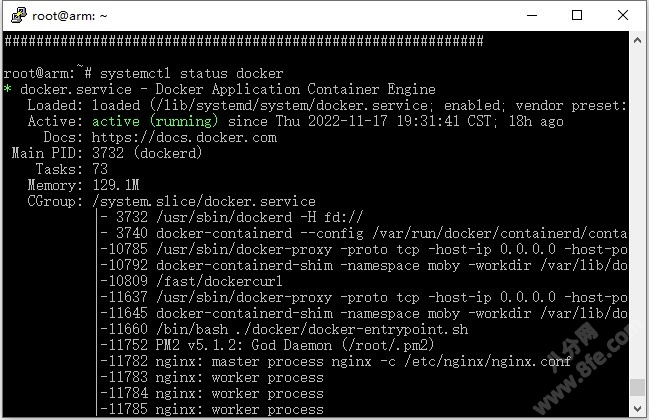
Docker默认的镜像库在国内下载速度特别慢,建议切换到网易的镜像源,具体方法如下:
1、使用【vi /etc/docker/daemon.json】编辑配置文件,将下面内容添加进入,然后保存。
{
"registry-mirrors": [
"https://registry.cn-hangzhou.aliyuncs.com"
]
}
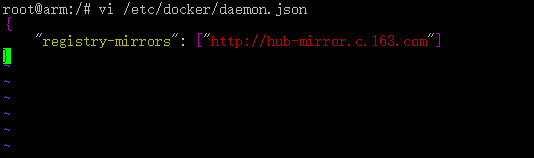
2、使用【systemctl restart docker】命令重启服务,然后用【systemctl info】判断是否生效。
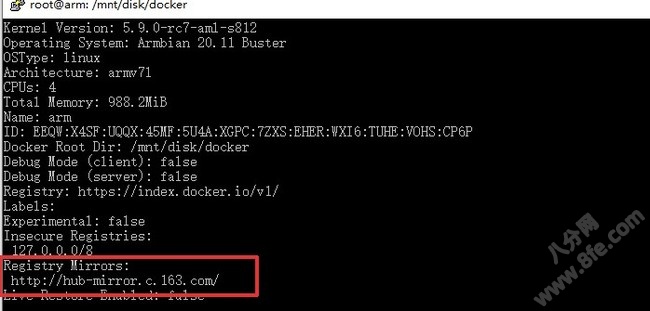
为了使用方便管理可以选择安装一个Docker图形化管理工具,习惯使用代码操作的用户跳过即可。
推荐两款Docker图形化管理工具:
1、portainer(开源免费,功能强大,但需要自行安装汉化包)。
2、FAST OS DOCKER(国产软件,界面简洁,常用的功能都有)。
FAST面板安装方法:
1、输入【docker pull wangbinxingkong/fast:latest】拉取FAST最新版镜像。
2、使用下面命令创建一个运行FAST OS DOCKER镜像的容器。
docker run --restart always --name fast -p 8081:8081 -d -v /var/run/docker.sock:/var/run/docker.sock wangbinxingkong/fast
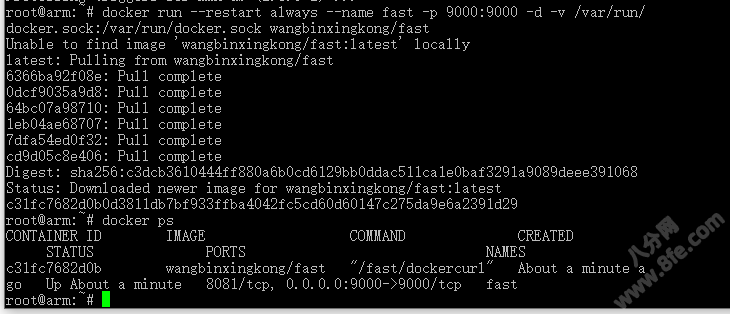
2、在浏览器中输入【http://玩客云IP:8081/】然后注册个用户名即可进入管理界面。
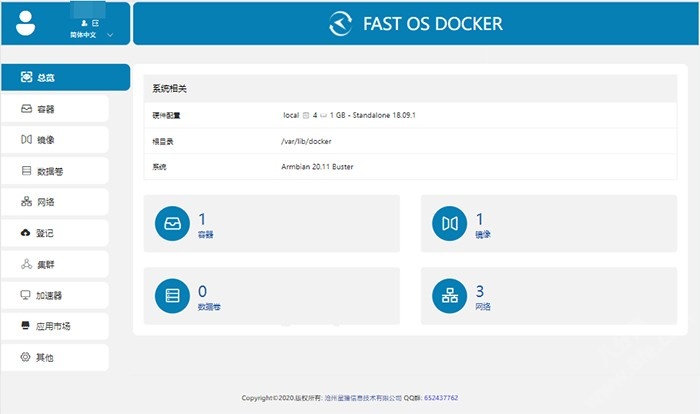
在玩客云中安装青龙面板最新版会报错,而使用2.10.13版没问题。
在浏览器中使用【http://玩客云IP:5600/】(首次启动有些慢,多刷新几次就好了)。
docker pull whyour/qinglong:2.10.13 docker run --restart always --name qinglong -p 5600:5600 -d -v /var/run/docker.sock:/var/run/docker.sock whyour/qinglong:2.10.13